Hoe te rangschikken op basis van twee kolommen in Excel?
Stel dat er drie kolommen zijn, één met namen, de andere twee met de eerste scores en tweede scores. Nu wil je de namen rangschikken op basis van de scores in twee kolommen. Hoe kun je dit probleem in Excel oplossen?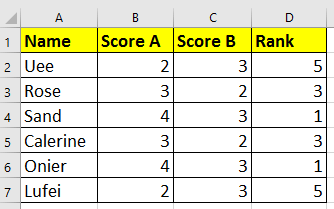
Rangschikken op twee kolommen
Hier heb ik een formule die snel kan rangschikken op twee kolommen.
Selecteer een lege cel waarin je het rangschikkingsresultaat wilt plaatsen, bijvoorbeeld D2, en typ deze formule =RANK(B2,$B$2:$B$7)+SOMPRODUCT(--($B$2:$B$7=$B2),--(C2<$C$2:$C$7)), druk op Enter toets, en sleep vervolgens het vulhandvat over de cellen die deze formule gebruiken.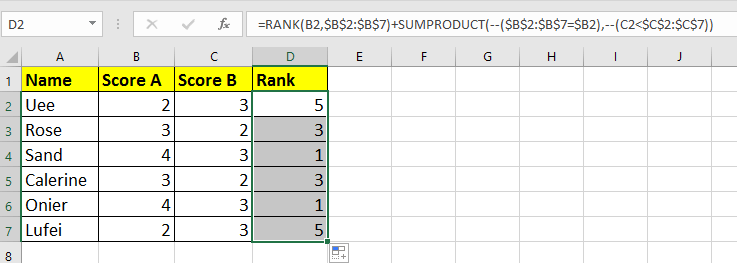
In de formule zijn B2 en C2 de eerste cellen in elke kolom, en B2:B7 en C2:C7 zijn de twee kolommen die je gebruikt.

Ontdek de Magie van Excel met Kutools AI
- Slimme Uitvoering: Voer celbewerkingen uit, analyseer gegevens en maak diagrammen – allemaal aangestuurd door eenvoudige commando's.
- Aangepaste Formules: Genereer op maat gemaakte formules om uw workflows te versnellen.
- VBA-codering: Schrijf en implementeer VBA-code moeiteloos.
- Formule-uitleg: Begrijp complexe formules gemakkelijk.
- Tekstvertaling: Overbrug taalbarrières binnen uw spreadsheets.
Gerelateerde Artikelen
- Hoe snel een lijst rangschikken op een specifieke waarde in Excel?
- Hoe gemakkelijk een lijst rangschikken zonder gelijke waarden in Excel?
Beste productiviteitstools voor Office
Verbeter je Excel-vaardigheden met Kutools voor Excel en ervaar ongeëvenaarde efficiëntie. Kutools voor Excel biedt meer dan300 geavanceerde functies om je productiviteit te verhogen en tijd te besparen. Klik hier om de functie te kiezen die je het meest nodig hebt...
Office Tab brengt een tabbladinterface naar Office en maakt je werk veel eenvoudiger
- Activeer tabbladbewerking en -lezen in Word, Excel, PowerPoint, Publisher, Access, Visio en Project.
- Open en maak meerdere documenten in nieuwe tabbladen van hetzelfde venster, in plaats van in nieuwe vensters.
- Verhoog je productiviteit met50% en bespaar dagelijks honderden muisklikken!
Alle Kutools-invoegtoepassingen. Eén installatieprogramma
Kutools for Office-suite bundelt invoegtoepassingen voor Excel, Word, Outlook & PowerPoint plus Office Tab Pro, ideaal voor teams die werken met Office-toepassingen.
- Alles-in-één suite — invoegtoepassingen voor Excel, Word, Outlook & PowerPoint + Office Tab Pro
- Eén installatieprogramma, één licentie — in enkele minuten geïnstalleerd (MSI-ready)
- Werkt beter samen — gestroomlijnde productiviteit over meerdere Office-toepassingen
- 30 dagen volledige proef — geen registratie, geen creditcard nodig
- Beste prijs — bespaar ten opzichte van losse aanschaf van invoegtoepassingen